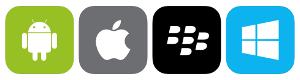Ainol Novo9 Spark Brick - Unbrick
Bu işlem ne zaman yapılmalıdır:
Tablet açılmadığında.
Android resmi göründükten sonra ekranın kararıp kaldığı zamanlarda.
İşlemlere başlamadan önce lütfen şarj cihazının tabletinize takılı olduğundan emin olunuz.
İşlemlere başlamadan önce tabletimizle bilgisayarımız arasındaki bağlantıyı kesiyoruz.
Tabletimizin kapalı olduğundan emin oluyoruz.
“Power” tuşuna uzun süreli basarsanız tabletiniz kapanır.
Brcik cihazlar açılmasalar da ekranda hafif bir ışık olur.
“Power” tuşuna bastığınızda ekran azda olsa aydınlanırsa cihaz açılmış demektir.
Bu durumda tekrar “Power” tuşuna uzun süreli basarak tabletimizi kapatıyoruz.
Daha sonra “PhoenixSuit” isimli programı çalıştırıyoruz.
Bu programı daha önce cihazımıza yazılım yüklerken kullanmıştık.
(PhoenixSuit isimli program ve kurulumuyla ilgili bilgilendirme sitemizdeki Rom sunumlarının içerisinde mevcuttur.)
Program açıldığında karşımıza bu şekilde bir ara yüz çıkacaktır.
Bu ara yüzde “Firmware” butonuna basıyoruz.

**************************************************
Burada “Image” butonuna basıyoruz.

**************************************************
Açılan pencereden tabletimize kurmak istediğimiz Rom’u programa gösteriyoruz.
Yükleyeceğimiz “Rom”u seçip “Aç” butonuna basıyoruz.

**************************************************
Rom’umuzu programa gösterdikten sonra “Upgrade” butonuna basıyoruz.

**************************************************
Bu ekranda “Yes” butonuna basıyoruz.

**************************************************
Bu ekranda “OK” butonuna basıyoruz.

**************************************************
Bu ekranda da “OK” butonuna basıyoruz.

**************************************************
Bu ekranda yine “OK” butonuna basıyoruz.

**************************************************

Bu ekrana ulaştıktan sonra bazı işlemler yapmamız gerekecek.
Lütfen bu kısmı dikkatle okuyunuz:
Tabletimizin tamamen kapalı olduğundan emin olduktan sonra tabletimizin “Home” tuşuna basıyoruz.
Home tuşuna basılı tutarken tabletimizi USB kablo ile bilgisayarımıza bağlıyoruz.
(Home tuşunu kurulum başlayana kadar bırakmayacaksınız. Üzerinde ev resmi olan tuştur.)
Birkaç saniye bekliyoruz.
Sonra “Power” tuşuna kesik kesik basıyoruz. (Bas - bırak, bas - bırak şeklinde. 6 – 7 kere basmamız gerekebilir.)
Home tuşuna basılı tutarken Power tuşuna bas bırak yaparken karşımıza aşağıdaki gibi bir uyarı gelecek.
“Yes” butonuna bastığımız zaman kurulum başlayacaktır.
Kurulum başladıktan sonra bastığımız tuşu bırakabiliriz.

**************************************************
Görmüş olduğunuz gibi yükleme otomatik olarak başladı.
Kurulum tamamlandıktan sonra karşımıza bir uyarı penceresi çıkacaktır.
“OK” butonuna basarak kurulumu tamamlıyoruz.
Kurulum tamamladıktan sonra tabletimiz kendiliğinden açılacaktır.
Açılmazsa siz elle başlatabilirsiniz.

İlk kurulum sonrasında tabletimizin açılması 5 dakikayı bulabilir.
Bunun nedeni, cihazın ilk açılışında uygulamaları yapılandırmasıdır.
Bu işlem ne zaman yapılmalıdır:
Tablet açılmadığında.
Android resmi göründükten sonra ekranın kararıp kaldığı zamanlarda.
İşlemlere başlamadan önce lütfen şarj cihazının tabletinize takılı olduğundan emin olunuz.
İşlemlere başlamadan önce tabletimizle bilgisayarımız arasındaki bağlantıyı kesiyoruz.
Tabletimizin kapalı olduğundan emin oluyoruz.
“Power” tuşuna uzun süreli basarsanız tabletiniz kapanır.
Brcik cihazlar açılmasalar da ekranda hafif bir ışık olur.
“Power” tuşuna bastığınızda ekran azda olsa aydınlanırsa cihaz açılmış demektir.
Bu durumda tekrar “Power” tuşuna uzun süreli basarak tabletimizi kapatıyoruz.
Daha sonra “PhoenixSuit” isimli programı çalıştırıyoruz.
Bu programı daha önce cihazımıza yazılım yüklerken kullanmıştık.
(PhoenixSuit isimli program ve kurulumuyla ilgili bilgilendirme sitemizdeki Rom sunumlarının içerisinde mevcuttur.)
Program açıldığında karşımıza bu şekilde bir ara yüz çıkacaktır.
Bu ara yüzde “Firmware” butonuna basıyoruz.

**************************************************
Burada “Image” butonuna basıyoruz.

**************************************************
Açılan pencereden tabletimize kurmak istediğimiz Rom’u programa gösteriyoruz.
Yükleyeceğimiz “Rom”u seçip “Aç” butonuna basıyoruz.

**************************************************
Rom’umuzu programa gösterdikten sonra “Upgrade” butonuna basıyoruz.

**************************************************
Bu ekranda “Yes” butonuna basıyoruz.

**************************************************
Bu ekranda “OK” butonuna basıyoruz.

**************************************************
Bu ekranda da “OK” butonuna basıyoruz.

**************************************************
Bu ekranda yine “OK” butonuna basıyoruz.

**************************************************

Bu ekrana ulaştıktan sonra bazı işlemler yapmamız gerekecek.
Lütfen bu kısmı dikkatle okuyunuz:
Tabletimizin tamamen kapalı olduğundan emin olduktan sonra tabletimizin “Home” tuşuna basıyoruz.
Home tuşuna basılı tutarken tabletimizi USB kablo ile bilgisayarımıza bağlıyoruz.
(Home tuşunu kurulum başlayana kadar bırakmayacaksınız. Üzerinde ev resmi olan tuştur.)
Birkaç saniye bekliyoruz.
Sonra “Power” tuşuna kesik kesik basıyoruz. (Bas - bırak, bas - bırak şeklinde. 6 – 7 kere basmamız gerekebilir.)
Home tuşuna basılı tutarken Power tuşuna bas bırak yaparken karşımıza aşağıdaki gibi bir uyarı gelecek.
“Yes” butonuna bastığımız zaman kurulum başlayacaktır.
Kurulum başladıktan sonra bastığımız tuşu bırakabiliriz.

**************************************************
Görmüş olduğunuz gibi yükleme otomatik olarak başladı.
Kurulum tamamlandıktan sonra karşımıza bir uyarı penceresi çıkacaktır.
“OK” butonuna basarak kurulumu tamamlıyoruz.
Kurulum tamamladıktan sonra tabletimiz kendiliğinden açılacaktır.
Açılmazsa siz elle başlatabilirsiniz.

İlk kurulum sonrasında tabletimizin açılması 5 dakikayı bulabilir.
Bunun nedeni, cihazın ilk açılışında uygulamaları yapılandırmasıdır.
Son düzenleme: